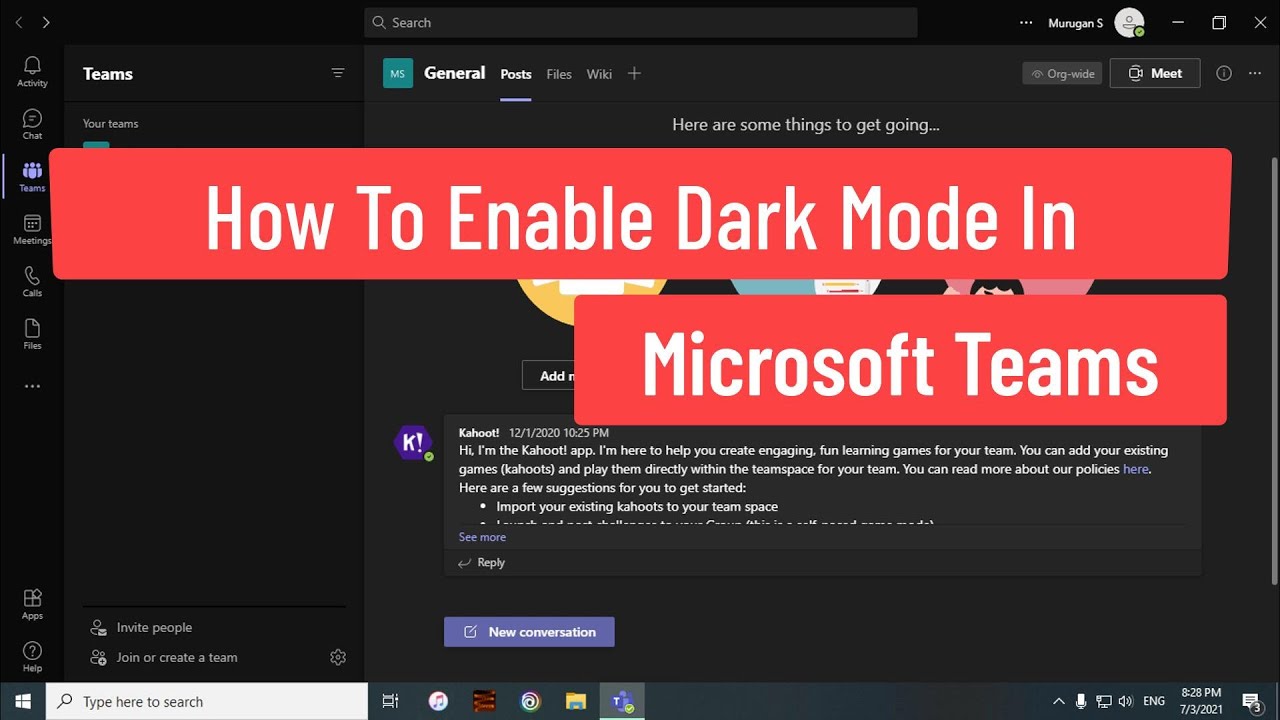
Bienvenidos, espectadores. En este artículo tutorial, les mostraré cómo activar el modo oscuro en Microsoft Teams. Sigue estos simples pasos:
Paso 1: Accede a tu perfil
En la esquina superior derecha de la pantalla de Teams, haz clic en el icono de perfil, que se representa por una imagen o la inicial de tu nombre.
Paso 2: Administra tu cuenta
Una vez que se abra el menú desplegable, selecciona la opción Administrar cuenta.
Paso 3: Cambia la configuración a modo oscuro
En la página de configuración de tu cuenta, busca y haz clic en el enlace General.
Dentro de la sección Aspecto o Modo, encontrarás la opción para habilitar el modo oscuro. Haz clic en ella para activarlo.
¡Listo!
Ahora tu Microsoft Teams se mostrará en modo oscuro, lo que facilitará la lectura y reducirá el cansancio visual.
Espero que este artículo tutorial te haya sido de utilidad. Si te gustó, no dudes en compartirlo. ¡Gracias por leer y nos vemos en el próximo artículo!
